延續上一篇將Anaconda下載完並且script的path後,我們就開始環境的設置
首先在terminal裡開始操作了,首先輸入conda create –n TestEnv python=3.10,(上一篇-n 這邊寫成-name,應該是因為只有更新過,和以前的不太一樣,沒注意到不好意思)
建置一個名為TestEnv,python版本為3.10的環境,建置時會需要一並下載一些依賴的套件,就按y一起下載即可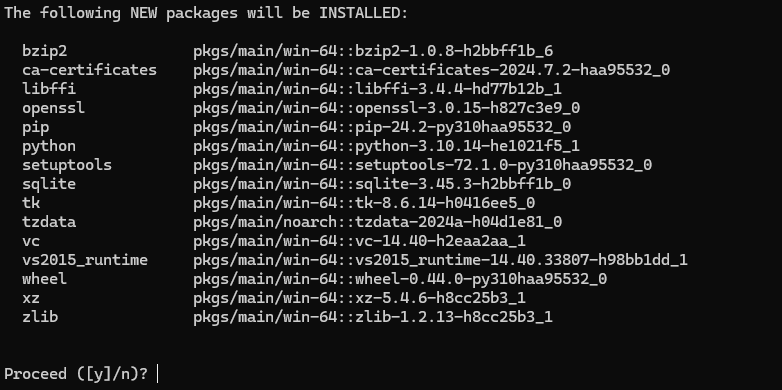
建完後再輸入conda env list 就可以看到剛剛創建的Myenv環境了
接著輸入activate MyEnv就可以進入環境 conda list就可以查看環境現有的套件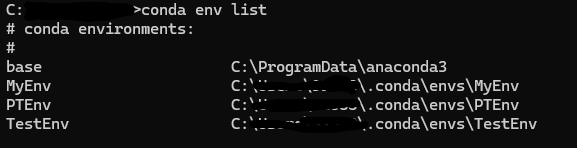
然後我們就可以開始將所需要用到的套件載一載了! 一些常用到的深度學習套件如tensorflow、pytorch等等(這邊就注意一下版本相容問題)
下載套件的指令如下conda install -c conda-forge packageName
-c是指定下載的channnel通道來源,若是你需要的特定套件或特定版本在預設的通道中沒有,那你可能就要去Anaconda的網站(https://anaconda.org/) 上搜尋你需要的套件。
假如你想下載的套件是有指定版本的,那就在packageName後面加上=x.xx(版本號),就會指定下載那個版本了。
這邊可以參考我以前的文章(https://ithelp.ithome.com.tw/articles/10333575) Day18-Day21,內容講得比較詳細,也有講一些遇到的問題解決。
套件都裝好後,我們的環境就算建置完成了!接下來我們就來用IDE環境來去進行開發,我選擇的環境是PyCharm,首先就到他們官網下載,或是直接在anaconda的程式主頁也可以直接載。
安裝好之後,就使用PyCharm來new project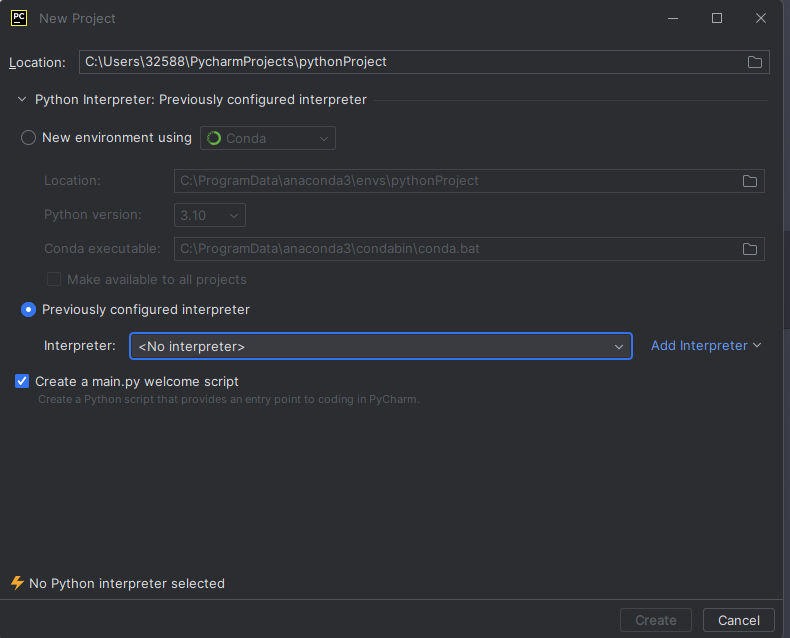
命名完後再Interpreter那邊點選右邊的Add Interpreter來新增環境
進去後選擇Conda,選擇你創建的環境 將其新增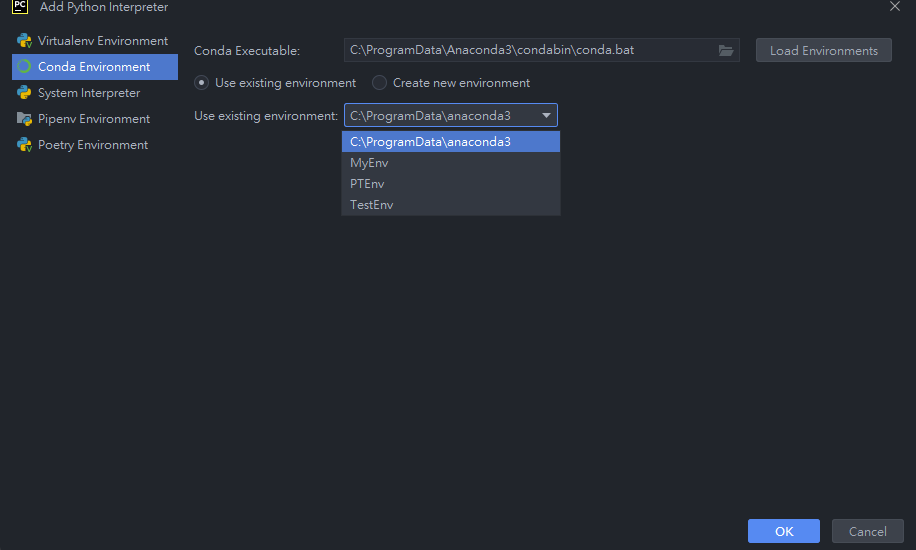
選擇好Interpreter後就可以點選create開始創建專案,並等他的skeleton創建好。
之後想再調整環境或是確認一些相關配置,可以去setting這邊確認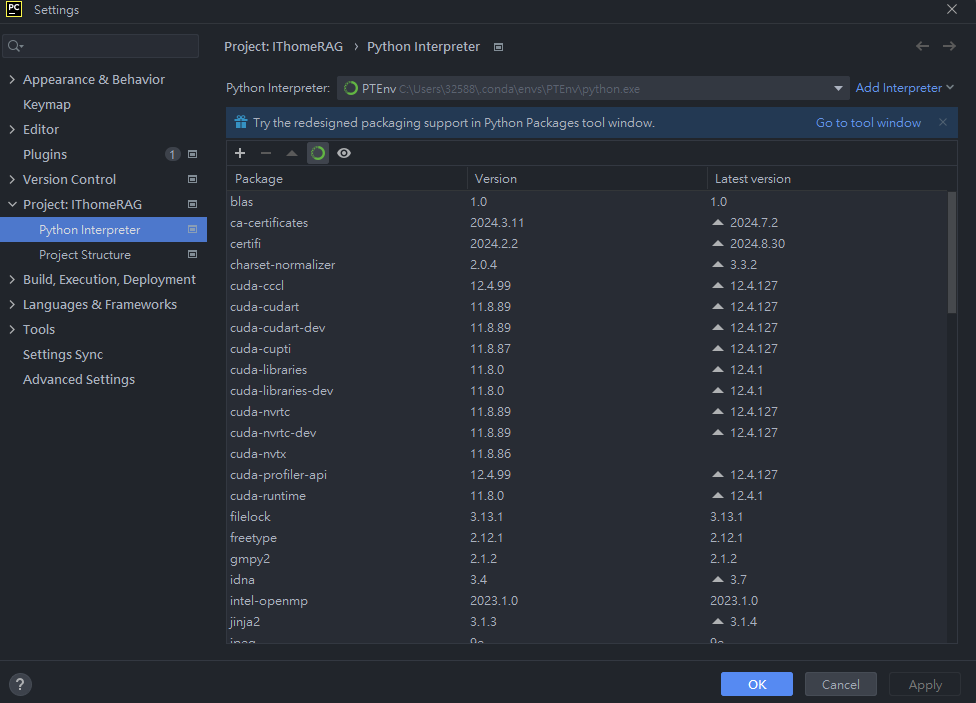
等到建置完成後,python IDE開發環境就算建置完畢了,我們就可以開始在此專案中進行之後要學習的相關程式開發!
